| 电脑加装固态硬盘后怎么设置? | 您所在的位置:网站首页 › 联想固态硬盘电脑 › 电脑加装固态硬盘后怎么设置? |
电脑加装固态硬盘后怎么设置?
|
当前位置:系统之家 > 系统教程 > 电脑加装固态硬盘后怎么设置
电脑加装固态硬盘后怎么设置?
时间:2021-09-19 19:55:21 作者:燕花 来源:系统之家 1. 扫描二维码随时看资讯 2. 请使用手机浏览器访问: https://m.xitongzhijia.net/xtjc/20210919/225983.html 手机查看 评论 反馈  网盘下载
萝卜家园Win7 64位全能驱动旗舰版 V2021.09
网盘下载
萝卜家园Win7 64位全能驱动旗舰版 V2021.09
大小:5.72 GB类别:萝卜家园系统 在使用电脑的过程中,难免会遇到一些问题,就有联想用户咨询小编自己将固态硬盘安装到电脑后,还需要怎么设置才能使用呢?下面针对这个问题,我们就一起来看看电脑加装固态硬盘后的设置教程。 操作步骤: 将硬盘安装到电脑后,电脑开机进入桌面,按下快捷键“win + R”,便可打开运行窗口。 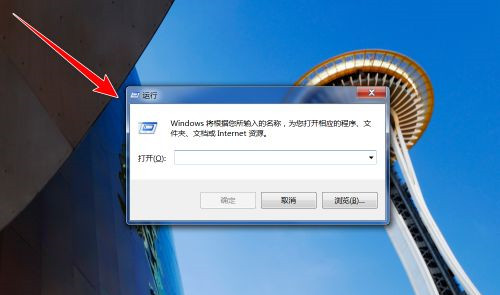
在运行窗口中,输入“ compmgmt.msc ”,再点击“确定”按钮,便可打开“计算机管理”窗口。 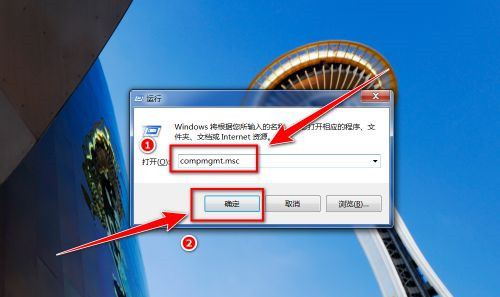
在“计算机管理”窗口中,点击左侧的“磁盘管理”。 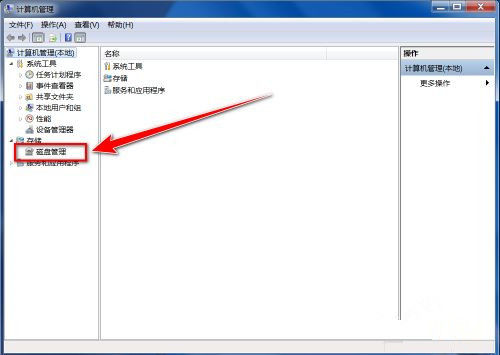
这时会弹出“初始化磁盘”的窗口,点击“确定”按钮。 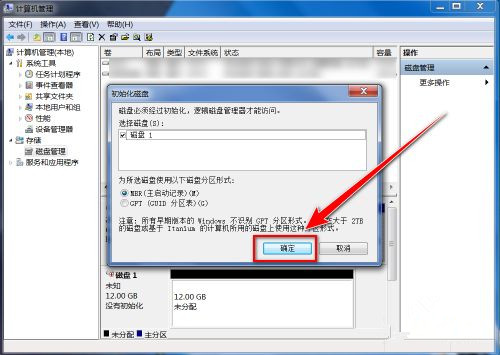
接下来,在“磁盘管理”的界面中,可以看到有个磁盘上写着“未分配”,这便是新添加的固态硬盘,右键点击此硬盘。 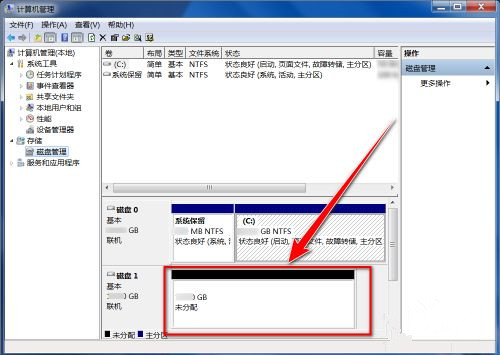
在右键菜单中,点击“新建简单卷”。 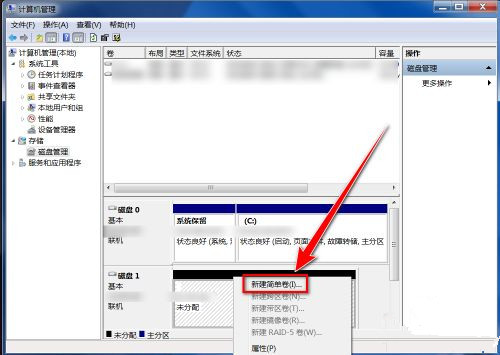
在“新建简单卷向导”窗口中,点击“下一步”按钮。 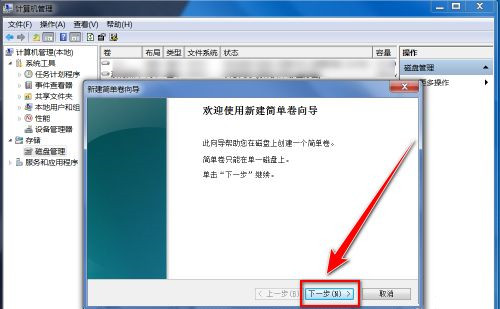
在“简单卷大小”的窗口中输入分区磁盘容量大小,再点击“下一步”。 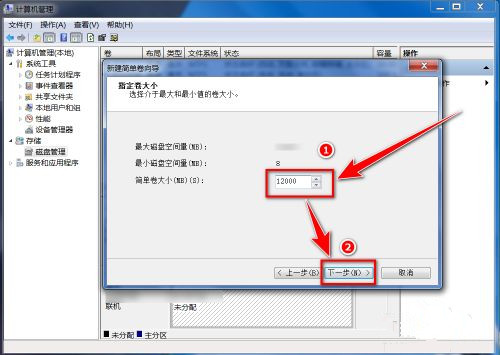
选择盘符后(默认即可),点击“下一步”。 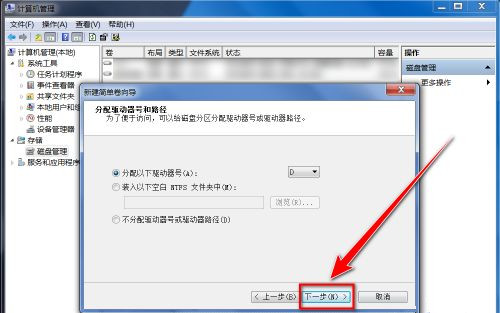
选择默认设置,点击“下一步”按钮。 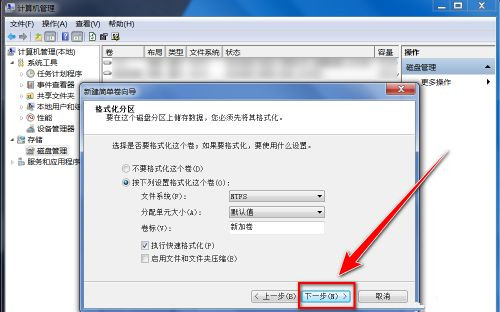
查看下设置,没问题后,点击“完成”按钮,即可建立新分区。双击桌面上的计算机图标,便可查看并使用此分区了。 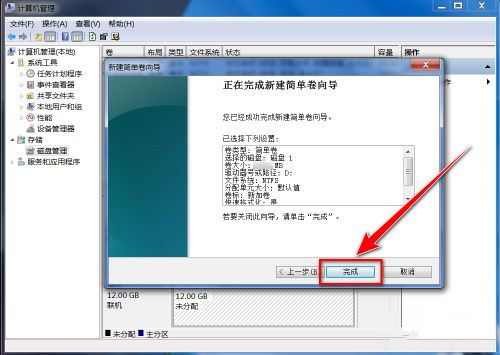
返回“磁盘管理”界面,按以上步骤在剩余的磁盘上建立其他分区。 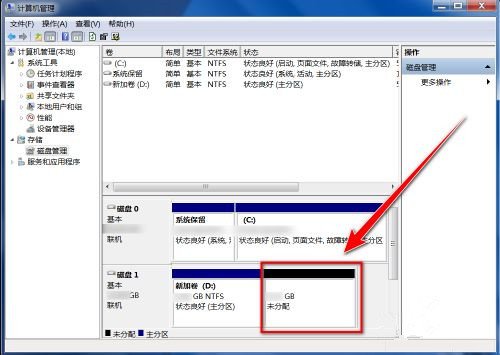 标签
固态硬盘
SSD固态硬盘问题
标签
固态硬盘
SSD固态硬盘问题
联想电脑重装系统无法引导怎么办?联想品牌机重装系统无法引导解决方法 下一篇 > 淘宝上的重装系统靠谱吗?可信吗? 相关教程 Win10电脑更改共享设置的方法-【图文】 Win10透明字幕效果如何设置-Win10设置透明字... Win11电脑时区设置中国的怎么设置-【图文】 Windows10资源管理器频繁闪退怎么回事 剪贴板数据怎么清除-Win10清除剪贴板数据的方... Win10怎么关闭自动维护功能,试试这2种方法! Win10怎么设置鼠标单击锁定功能 Win10怎么启用小任务栏按钮功能-【图文】 Win10在应用中显示建议的内容怎么设置 Win10任务栏没有触摸板图标怎么办-一招教你找...
电脑输入法打字不显示选字框怎么办?(Win10/Win11适用) 
如何关掉360今日精选?今日精选弹窗怎么彻底删除? 
联想笔记本如何投屏到电视上?联想电脑无线投屏到电视机的三种方法 
联想拯救者怎么进入bios界面?联想拯救者进入bios的方法 发表评论共0条  没有更多评论了
没有更多评论了
评论就这些咯,让大家也知道你的独特见解 立即评论以上留言仅代表用户个人观点,不代表系统之家立场 |
【本文地址】